AWS IoT Greengrass Version 1 는 2023년 6월 30일에 수명 연장 단계에 들어갔습니다. AWS IoT Greengrass V1 관리형 정책에 대한 자세한 정보는 섹션을 참조하세요. 이 날짜 이후에는 기능, 개선 사항, 버그 수정 또는 보안 패치를 제공하는 업데이트를 릴리스하지 AWS IoT Greengrass V1 않습니다. 에서 실행되는 디바이스는 중단되지 AWS IoT Greengrass V1 않으며 계속 작동하고 클라우드에 연결됩니다. 로 마이그레이션 AWS IoT Greengrass Version 2하는 것이 좋습니다. 이렇게 하면 중요한 새로운 기능과 추가 플랫폼에 대한 지원이 추가됩니다.
기계 번역으로 제공되는 번역입니다. 제공된 번역과 원본 영어의 내용이 상충하는 경우에는 영어 버전이 우선합니다.
빠른 시작: Greengrass 장치 설정
Greengrass 디바이스 설정은 코어 디바이스를 몇 분 안에 설정하는 스크립트이므로 사용을 시작할 수 있습니다 AWS IoT Greengrass. 이 스크립트를 사용하여 다음을 수행할 수 있습니다.
디바이스를 구성하고 AWS IoT Greengrass 코어 소프트웨어를 설치합니다.
클라우드 기반 리소스를 구성합니다.
선택적으로 AWS IoT Greengrass 코어 AWS IoT 에서 로 MQTT 메시지를 보내는 Hello World Lambda 함수를 사용하여 Greengrass 그룹을 배포합니다. 이 단계에서는 다음 다이어그램에 표시된 Greengrass 환경을 설정합니다.

요구 사항
Greengrass 장치 설정에는 다음과 같은 요구 사항이 있습니다.
-
코어 장치에서 지원되는 플랫폼을 사용해야 합니다. 장치에 적절한 패키지 관리자(
apt,yum또는opkg)가 설치되어 있어야 합니다. -
스크립트를 실행하는 Linux 사용자가
sudo로 실행할 권한이 있어야 합니다. -
자격 AWS 계정 증명을 제공해야 합니다. 자세한 내용은 AWS 계정 자격 증명 제공 단원을 참조하십시오.
참고
Greengrass 디바이스 설정은 디바이스에 최신 버전의 AWS IoT Greengrass 코어 소프트웨어를 설치합니다. AWS IoT Greengrass 코어 소프트웨어를 설치하면 Greengrass 코어 소프트웨어 라이선스 계약에
동의하는 것입니다.
Greengrass 장치 설정 실행
몇 단계만으로 Greengrass 장치 설정을 실행할 수 있습니다. 자격 AWS 계정 증명을 제공하면 스크립트가 Greengrass 코어 디바이스를 프로비저닝하고 몇 분 안에 Greengrass 그룹을 배포합니다. 대상 장치의 터미널 창에서 다음 명령을 실행합니다.
참고
다음 단계에서는 대화형 모드에서 스크립트를 실행하는 방법을 보여줍니다. 이 모드에서는 각 입력 값을 입력하거나 수락하라는 메시지가 표시됩니다. 스크립트를 자동으로 실행하는 방법에 대한 자세한 내용은 자동 모드로 Greengrass 장치 설정 실행 섹션을 참조하십시오.
-
자격 증명을 제공합니다. 이 절차에서는 임시 보안 자격 증명을 환경 변수로 제공한다고 가정합니다.
export AWS_ACCESS_KEY_ID=AKIAIOSFODNN7EXAMPLEexport AWS_SECRET_ACCESS_KEY=wJalrXUtnFEMI/K7MDENG/bPxRfiCYEXAMPLEKEYexport AWS_SESSION_TOKEN=AQoDYXdzEJr1K...o5OytwEXAMPLE=참고
Raspbian 또는 OpenWRT 플랫폼에서 Greengrass 장치 설정을 실행하는 경우 다음 명령을 복사합니다. 장치를 재부팅한 후 다시 제공해야 합니다.
-
스크립트를 다운로드하여 시작합니다.
wget또는curl키를 사용하여 스크립트를 다운로드할 수 있습니다.-
wget:wget -q -O ./gg-device-setup-latest.sh https://d1onfpft10uf5o.cloudfront.net/greengrass-device-setup/downloads/gg-device-setup-latest.sh && chmod +x ./gg-device-setup-latest.sh && sudo -E ./gg-device-setup-latest.sh bootstrap-greengrass-interactive -
curl:curl https://d1onfpft10uf5o.cloudfront.net/greengrass-device-setup/downloads/gg-device-setup-latest.sh > gg-device-setup-latest.sh && chmod +x ./gg-device-setup-latest.sh && sudo -E ./gg-device-setup-latest.sh bootstrap-greengrass-interactive
-
입력 값에 대한 명령 프롬프트를 계속 진행합니다. Enter 키를 눌러 기본값을 사용하거나 사용자 지정 값을 입력한 다음 Enter 키를 누를 수 있습니다.
이 스크립트는 다음과 유사한 상태 메시지를 터미널에 기록합니다.
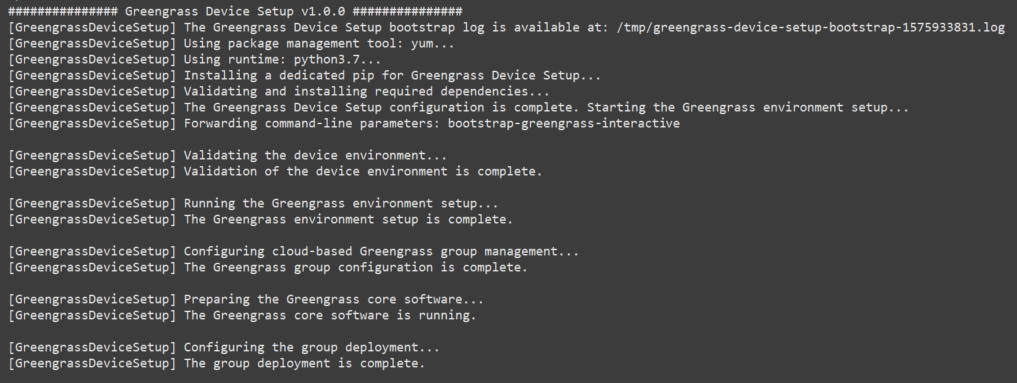
-
코어 장치에서 Raspbian 또는 OpenWRT를 실행 중인 경우 메시지가 표시되면 장치를 재부팅하고 자격 증명을 제공한 다음 스크립트를 다시 시작합니다.
-
장치를 재부팅하라는 메시지가 표시되면 다음 명령 중 하나를 실행합니다.
-
Raspbian 플랫폼의 경우:
sudo reboot -
OpenWRT 플랫폼의 경우:
reboot
-
장치가 재부팅된 후 터미널을 열고 자격 증명을 환경 변수로 제공합니다.
export AWS_ACCESS_KEY_ID=AKIAIOSFODNN7EXAMPLEexport AWS_SECRET_ACCESS_KEY=wJalrXUtnFEMI/K7MDENG/bPxRfiCYEXAMPLEKEYexport AWS_SESSION_TOKEN=AQoDYXdzEJr1K...o5OytwEXAMPLE= -
스크립트를 다시 시작합니다.
sudo -E ./gg-device-setup-latest.sh bootstrap-greengrass-interactive -
이전 세션의 입력 값을 사용할지 새 설치를 시작할지 여부를 묻는 메시지가 표시되면
yes를 입력하여 입력 값을 다시 사용합니다.참고
재부팅이 필요한 플랫폼에서는 이전 세션의 입력 값(자격 증명 제외)이 임시로
GreengrassDeviceSetup.config.info파일에 저장됩니다.
설정이 완료되면 터미널에 다음과 유사한 성공 상태 메시지가 표시됩니다.

-
-
제공한 입력 값을 사용하여 스크립트가 구성하는 새 Greengrass 그룹을 검토하십시오.
-
컴퓨터에서 AWS Management Console
에 로그인하고 AWS IoT 콘솔을 엽니다. 참고
콘솔에서 AWS 리전 선택한가 Greengrass 환경을 구성하는 데 사용한 것과 동일한지 확인합니다. 기본적으로 리전은 미국 서부(오레곤)입니다.
-
탐색 창에서 Greengrass 장치를 확장한 다음 그룹(V1)을 선택하여 새로 만든 그룹을 찾습니다.
-
-
Hello World Lambda 함수를 포함한 경우 Greengrass 장치 설정은 Greengrass 그룹을 코어 장치에 배포합니다. Lambda 함수를 테스트하거나 그룹에서 Lambda 함수를 제거하는 방법을 알아보려면 시작하기 튜토리얼의 모듈 3-1에서 Lambda 함수가 코어 장치에서 실행 중인지 확인 섹션을 계속 진행합니다.
참고
콘솔에서 AWS 리전 선택한가 Greengrass 환경을 구성하는 데 사용한 것과 동일한지 확인합니다. 기본적으로 리전은 미국 서부(오레곤)입니다.
Hello World Lambda 함수를 포함하지 않은 경우 자신의 Lambda 함수를 생성하거나 다른 Greengrass 특성을 사용해 볼 수 있습니다. 예를 들어 Docker 애플리케이션 배포 커넥터를 그룹에 추가한 후 Docker 컨테이너를 코어 장치에 배포하는 데 사용할 수 있습니다.
문제 해결
다음 정보를 사용하여 AWS IoT Greengrass 디바이스 설정 관련 문제를 해결할 수 있습니다.
오류: Python(python3.7)을 찾을 수 없습니다. 설치 시도 중...
해결 방법: Amazon EC2 인스턴스로 작업할 때 이 오류가 표시될 수 있습니다. 이 오류는 Python이 /usr/bin/python3.7 폴더에 설치되어 있지 않을 때 발생합니다. 이 오류를 해결하려면 Python을 설치한 후 올바른 디렉토리로 이동하십시오.
sudo ln -s /usr/local/bin/python3.7 /usr/bin/python3.7
추가 문제 해결
AWS IoT Greengrass 디바이스 설정과 관련된 추가 문제를 해결하려면 로그 파일에서 디버그 정보를 찾을 수 있습니다.
Greengrass 장치 설정 구성에 문제가 있는 경우
/tmp/greengrass-device-setup-bootstrap-파일을 확인합니다.epoch-timestamp.logGreengrass 그룹 또는 코어 환경 설정에 문제가 있는 경우
gg-device-setup-latest.sh와 동일한 디렉터리 또는 지정한 위치에서GreengrassDeviceSetup-파일을 확인합니다.date-time.log
문제 해결에 대한 자세한 내용은 섹션을 참조문제 해결 AWS IoT Greengrass하거나 AWS IoT GreengrassAWS re:Post에서 태그를
Greengrass 장치 설정 구성 옵션
AWS 리소스에 액세스하고 Greengrass 환경을 설정하도록 Greengrass 디바이스 설정을 구성합니다.
AWS 계정 자격 증명 제공
Greengrass 디바이스 설정은 자격 AWS 계정 증명을 사용하여 리소스에 액세스합니다 AWS . IAM 사용자에 대한 장기 자격 증명 또는 IAM 역할의 임시 보안 자격 증명을 지원합니다.
먼저 자격 증명을 가져옵니다.
장기 자격 증명을 사용하려면 IAM 사용자의 액세스 키 ID와 비밀 액세스 키를 제공합니다. 장기 자격 증명을 위한 액세스 키 생성에 대한 자세한 내용은 IAM 사용 설명서의 IAM 사용자를 위한 액세스 키 관리를 참조하십시오.
임시 보안 자격 증명(권장)을 사용하려면 위임된 IAM 역할의 액세스 키 ID, 비밀 액세스 키 및 세션 토큰을 제공합니다. 명령에서 임시 보안 자격 증명을 추출하는 방법에 대한 자세한 내용은 IAM 사용 설명서의 AWS STS
assume-role에서 임시 보안 자격 증명 사용을 AWS CLI 참조하세요.
참고
이 튜토리얼은 IAM 사용자 또는 IAM 역할에 관리자 액세스 권한이 있다고 가정합니다.
이후, 다음 두 가지 방법 중 하나로 Greengrass 장치 설정에 자격 증명을 제공합니다.
환경 변수로. Greengrass 장치 설정 실행의 1단계에 표시된 대로 스크립트를 시작하기 전에
AWS_ACCESS_KEY_ID,AWS_SECRET_ACCESS_KEY및AWS_SESSION_TOKEN(필요한 경우) 환경 변수를 설정합니다.입력 값으로. 스크립트를 시작한 후 터미널에 액세스 키 ID, 비밀 액세스 키 및 세션 토큰(필요한 경우) 값을 직접 입력합니다.
Greengrass 장치 설정에서는 자격 증명을 저장하지 않습니다.
입력 값 제공
대화형 모드에서 Greengrass 장치 설정은 입력 값을 입력하라는 메시지를 표시합니다. Enter 키를 눌러 기본값을 사용하거나 사용자 지정 값을 입력한 다음 Enter 키를 누를 수 있습니다. 자동 모드에서는 스크립트를 시작한 후 입력 값을 제공합니다.
- AWS 액세스 키 ID
-
장기 또는 임시 보안 자격 증명의 액세스 키 ID입니다. 자격 증명을 환경 변수로 제공하지 않는 경우에만 이 옵션을 입력 값으로 지정합니다. 자세한 내용은 AWS 계정 자격 증명 제공 단원을 참조하십시오.
자동 모드의 옵션 이름:
--aws-access-key-id - AWS 보안 액세스 키
-
장기 또는 임시 보안 자격 증명의 비밀 액세스 키입니다. 자격 증명을 환경 변수로 제공하지 않는 경우에만 이 옵션을 입력 값으로 지정합니다. 자세한 내용은 AWS 계정 자격 증명 제공 단원을 참조하십시오.
자동 모드의 옵션 이름:
--aws-secret-access-key - AWS 세션 토큰
-
임시 보안 자격 증명의 세션 토큰입니다. 자격 증명을 환경 변수로 제공하지 않는 경우에만 이 옵션을 입력 값으로 지정합니다. 자세한 내용은 AWS 계정 자격 증명 제공 단원을 참조하십시오.
자동 모드의 옵션 이름:
--aws-session-token - AWS 리전
-
Greengrass 그룹을 생성할 AWS 리전 입니다. 지원되는 목록은 AWS 리전의 섹션을 참조AWS IoT Greengrass하세요Amazon Web Services 일반 참조.
기본 값:
us-west-2자동 모드의 옵션 이름:
--region - 그룹 이름
-
Greengrass 그룹의 이름입니다.
기본 값:
GreengrassDeviceSetup_Group_guid자동 모드의 옵션 이름:
--group-name - 코어 이름
-
Greengrass 코어의 이름입니다. 코어는 AWS IoT Greengrass 코어 소프트웨어를 실행하는 AWS IoT 디바이스(사물)입니다. 코어가 AWS IoT 레지스트리 및 Greengrass 그룹에 추가됩니다. 이름을 제공하는 경우 AWS 계정 및에서 고유해야 합니다 AWS 리전.
기본 값:
GreengrassDeviceSetup_Core_guid자동 모드의 옵션 이름:
--core-name - AWS IoT Greengrass 코어 소프트웨어 설치 경로
-
AWS IoT Greengrass 코어 소프트웨어를 설치하려는 디바이스 파일 시스템의 위치입니다.
기본 값:
/자동 모드의 옵션 이름:
--ggc-root-path - Hello World 람다 함수
-
Greengrass 그룹에 Hello World Lambda 함수를 포함할지 여부를 나타냅니다. 이 함수는 5초마다
hello/world주제에 MQTT 메시지를 게시합니다.스크립트는에서이 사용자 정의 Lambda 함수를 생성하여 게시 AWS Lambda 하고 Greengrass 그룹에 추가합니다. 또한 이 스크립트는 함수가 MQTT 메시지를 AWS IoT에 전송하도록 허용하는 그룹에서 구독을 생성합니다.
참고
이는 Python 3.7 Lambda 함수입니다. Python 3.7이 장치에 설치되어 있지 않고 스크립트에서 설치할 수 없는 경우 스크립트는 터미널에 오류 메시지를 인쇄합니다. 그룹에 Lambda 함수를 포함하려면 Python 3.7을 수동으로 설치하고 스크립트를 다시 시작해야 합니다. Lambda 함수 없이 Greengrass 그룹을 생성하려면 스크립트를 다시 시작하고 함수를 포함할지 묻는 메시지가 표시되면
no를 입력합니다.기본 값:
no자동 모드의 옵션 이름:
--hello-world-lambda- 이 옵션은 값을 갖고 있지 않습니다. 함수를 생성하려면 명령에 포함합니다. - 배포 제한 시간
-
Greengrass 장치 설정이 Greengrass 그룹 배포의 상태 확인을 중지할 때까지 경과되는 시간(초)입니다. 그룹에 Hello World 람다 함수를 포함하는 경우에만 사용됩니다. 그렇지 않은 경우 그룹이 배포되지 않습니다.
배포 시간은 네트워크 속도에 따라 다릅니다. 네트워크 속도가 느린 경우 이 값을 늘릴 수 있습니다.
기본 값:
180자동 모드의 옵션 이름:
--deployment-timeout - 로그 경로
-
Greengrass 그룹 및 코어 설정 작업에 대한 정보가 포함된 로그 파일의 위치입니다. 이 로그를 사용하여 Greengrass 그룹 및 코어 설정과 관련된 배포 및 기타 문제를 해결할 수 있습니다.
기본 값:
./자동 모드의 옵션 이름:
--log-path - Verbosity
-
스크립트가 실행되는 동안 터미널에서 자세한 로그 정보를 인쇄할지 여부를 나타냅니다. 이 정보를 사용하여 장치 설정 문제를 해결할 수 있습니다.
기본 값:
no자동 모드의 옵션 이름:
--verbose- 이 옵션은 값을 갖고 있지 않습니다. 자세한 로그 정보를 인쇄하려면 명령에 포함합니다.
자동 모드로 Greengrass 장치 설정 실행
스크립트가 값을 입력하라는 메시지를 표시하지 않도록 자동 모드에서 Greengrass 장치 설정을 실행할 수 있습니다. 자동 모드로 실행하려면 스크립트를 시작한 후 bootstrap-greengrass 모드 및 입력 값을 지정합니다. 기본값을 사용하려면 입력 값을 생략할 수 있습니다.
절차는 스크립트를 시작하기 전에 자격 AWS 계정 증명을 환경 변수로 제공하는지 아니면 스크립트를 시작한 후 입력 값으로 제공하는지에 따라 달라집니다.
-
자격 증명을 환경 변수로 제공합니다. 다음 예제에서는 세션 토큰을 포함하는 임시 자격 증명을 내보냅니다.
export AWS_ACCESS_KEY_ID=AKIAIOSFODNN7EXAMPLEexport AWS_SECRET_ACCESS_KEY=wJalrXUtnFEMI/K7MDENG/bPxRfiCYEXAMPLEKEYexport AWS_SESSION_TOKEN=AQoDYXdzEJr1K...o5OytwEXAMPLE=참고
Raspbian 또는 OpenWRT 플랫폼에서 Greengrass 장치 설정을 실행하는 경우 다음 명령을 복사합니다. 장치를 재부팅한 후 다시 제공해야 합니다.
-
스크립트를 다운로드하여 시작합니다. 필요에 따라 입력 값을 제공합니다. 예시:
-
모든 기본값을 사용하려면:
wget -q -O ./gg-device-setup-latest.sh https://d1onfpft10uf5o.cloudfront.net/greengrass-device-setup/downloads/gg-device-setup-latest.sh && chmod +x ./gg-device-setup-latest.sh && sudo -E ./gg-device-setup-latest.sh bootstrap-greengrass -
사용자 지정 값을 지정하려면:
wget -q -O ./gg-device-setup-latest.sh https://d1onfpft10uf5o.cloudfront.net/greengrass-device-setup/downloads/gg-device-setup-latest.sh && chmod +x ./gg-device-setup-latest.sh && sudo -E ./gg-device-setup-latest.sh bootstrap-greengrass --region us-east-1 --group-name Custom_Group_Name --core-name Custom_Core_Name --ggc-root-path /custom/ggc/root/path --deployment-timeout 300 --log-path /customized/log/path --hello-world-lambda --verbose
참고
curl을 사용하여 스크립트를 다운로드하려면 명령에서wget -q -O를curl로 바꿉니다. -
-
코어 장치에서 Raspbian 또는 OpenWRT를 실행 중인 경우 메시지가 표시되면 장치를 재부팅하고 자격 증명을 제공한 다음 스크립트를 다시 시작합니다.
-
장치를 재부팅하라는 메시지가 표시되면 다음 명령 중 하나를 실행합니다.
-
Raspbian 플랫폼의 경우:
sudo reboot -
OpenWRT 플랫폼의 경우:
reboot
-
장치가 재부팅된 후 터미널을 열고 자격 증명을 환경 변수로 제공합니다.
export AWS_ACCESS_KEY_ID=AKIAIOSFODNN7EXAMPLEexport AWS_SECRET_ACCESS_KEY=wJalrXUtnFEMI/K7MDENG/bPxRfiCYEXAMPLEKEYexport AWS_SESSION_TOKEN=AQoDYXdzEJr1K...o5OytwEXAMPLE= -
스크립트를 다시 시작합니다.
sudo -E ./gg-device-setup-latest.sh bootstrap-greengrass -
이전 세션의 입력 값을 사용할지 새 설치를 시작할지 여부를 묻는 메시지가 표시되면
yes를 입력하여 입력 값을 다시 사용합니다.참고
재부팅이 필요한 플랫폼에서는 이전 세션의 입력 값(자격 증명 제외)이 임시로
GreengrassDeviceSetup.config.info파일에 저장됩니다.
설정이 완료되면 터미널에 다음과 유사한 성공 상태 메시지가 표시됩니다.

-
-
Hello World Lambda 함수를 포함한 경우 Greengrass 장치 설정은 Greengrass 그룹을 코어 장치에 배포합니다. Lambda 함수를 테스트하거나 그룹에서 Lambda 함수를 제거하는 방법을 알아보려면 시작하기 튜토리얼의 모듈 3-1에서 Lambda 함수가 코어 장치에서 실행 중인지 확인 섹션을 계속 진행합니다.
참고
콘솔에서 AWS 리전 선택한가 Greengrass 환경을 구성하는 데 사용한 것과 동일한지 확인합니다. 기본적으로 리전은 미국 서부(오레곤)입니다.
Hello World Lambda 함수를 포함하지 않은 경우 자신의 Lambda 함수를 생성하거나 다른 Greengrass 특성을 사용해 볼 수 있습니다. 예를 들어 Docker 애플리케이션 배포 커넥터를 그룹에 추가한 후 Docker 컨테이너를 코어 장치에 배포하는 데 사용할 수 있습니다.
-
스크립트를 다운로드하여 시작합니다. 자격 증명 및 지정할 기타 입력 값을 제공합니다. 다음 예제에서는 세션 토큰을 포함하는 임시 자격 증명을 제공하는 방법을 보여줍니다.
-
모든 기본값을 사용하려면:
wget -q -O ./gg-device-setup-latest.sh https://d1onfpft10uf5o.cloudfront.net/greengrass-device-setup/downloads/gg-device-setup-latest.sh && chmod +x ./gg-device-setup-latest.sh && sudo -E ./gg-device-setup-latest.sh bootstrap-greengrass --aws-access-key-id AKIAIOSFODNN7EXAMPLE --aws-secret-access-key wJalrXUtnFEMI/K7MDENG/bPxRfiCYEXAMPLEKEY --aws-session-token AQoDYXdzEJr1K...o5OytwEXAMPLE= -
사용자 지정 값을 지정하려면:
wget -q -O ./gg-device-setup-latest.sh https://d1onfpft10uf5o.cloudfront.net/greengrass-device-setup/downloads/gg-device-setup-latest.sh && chmod +x ./gg-device-setup-latest.sh && sudo -E ./gg-device-setup-latest.sh bootstrap-greengrass --aws-access-key-id AKIAIOSFODNN7EXAMPLE --aws-secret-access-key wJalrXUtnFEMI/K7MDENG/bPxRfiCYEXAMPLEKEY --aws-session-token AQoDYXdzEJr1K...o5OytwEXAMPLE= --region us-east-1 --group-name Custom_Group_Name --core-name Custom_Core_Name --ggc-root-path /custom/ggc/root/path --deployment-timeout 300 --log-path /customized/log/path --hello-world-lambda --verbose
참고
Raspbian 또는 OpenWrt 플랫폼에서 Greengrass 장치 설정을 실행하는 경우 자격 증명을 복사합니다. 장치를 재부팅한 후 다시 제공해야 합니다.
curl을 사용하여 스크립트를 다운로드하려면 명령에서wget -q -O를curl로 바꿉니다. -
-
코어 장치에서 Raspbian 또는 OpenWRT를 실행 중인 경우 메시지가 표시되면 장치를 재부팅하고 자격 증명을 제공한 다음 스크립트를 다시 시작합니다.
-
장치를 재부팅하라는 메시지가 표시되면 다음 명령 중 하나를 실행합니다.
-
Raspbian 플랫폼의 경우:
sudo reboot -
OpenWRT 플랫폼의 경우:
reboot
-
스크립트를 다시 시작합니다. 명령에 자격 증명을 포함해야 하지만 다른 입력 값은 포함하지 않아야 합니다. 예시:
sudo -E ./gg-device-setup-latest.sh bootstrap-greengrass --aws-access-key-id AKIAIOSFODNN7EXAMPLE --aws-secret-access-key wJalrXUtnFEMI/K7MDENG/bPxRfiCYEXAMPLEKEY --aws-session-token AQoDYXdzEJr1K...o5OytwEXAMPLE= -
이전 세션의 입력 값을 사용할지 새 설치를 시작할지 여부를 묻는 메시지가 표시되면
yes를 입력하여 입력 값을 다시 사용합니다.참고
재부팅이 필요한 플랫폼에서는 이전 세션의 입력 값(자격 증명 제외)이 임시로
GreengrassDeviceSetup.config.info파일에 저장됩니다.
설정이 완료되면 터미널에 다음과 유사한 성공 상태 메시지가 표시됩니다.

-
-
Hello World Lambda 함수를 포함한 경우 Greengrass 장치 설정은 Greengrass 그룹을 코어 장치에 배포합니다. Lambda 함수를 테스트하거나 그룹에서 Lambda 함수를 제거하는 방법을 알아보려면 시작하기 튜토리얼의 모듈 3-1에서 Lambda 함수가 코어 장치에서 실행 중인지 확인 섹션을 계속 진행합니다.
참고
콘솔에서 AWS 리전 선택한가 Greengrass 환경을 구성하는 데 사용한 것과 동일한지 확인합니다. 기본적으로 리전은 미국 서부(오레곤)입니다.
Hello World Lambda 함수를 포함하지 않은 경우 자신의 Lambda 함수를 생성하거나 다른 Greengrass 특성을 사용해 볼 수 있습니다. 예를 들어 Docker 애플리케이션 배포 커넥터를 그룹에 추가한 후 Docker 컨테이너를 코어 장치에 배포하는 데 사용할 수 있습니다.